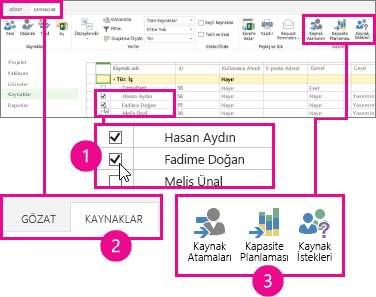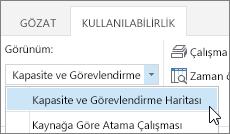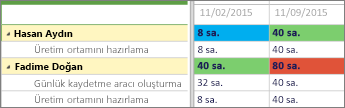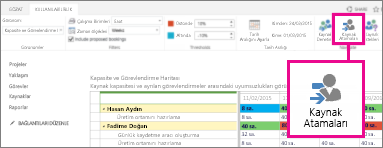Kaynak kapasitesinin aşılıp aşılmadığını öğrenmeniz gerekiyorsa Kaynak Merkezi’ndeki Kapasite Planlaması görünümüne bakarak bir kaynağın ayrılabileceği saatle projelerde bu kaynağa ihtiyaç duyulan saati karşılaştırabilirsiniz.
Kaynak Merkezi’nde, gözden geçirmek istediğiniz her bir kaynağın onay kutusunu işaretleyin ve ardından Kaynaklar > Kapasite Planlaması’na tıklayın.
Kullanılabilirlik > Görünüm > Kapasite ve Görevlendirmeler Isı Haritası’nı seçin.
Bu görünümde:
-
Yeşil, her şeyin yolunda olduğu anlamına gelir. Kaynağın görevlendirilme süresi, kaynağın genel kapasitesiyle hemen hemen aynıdır.
-
Mavi, bir kaynağın kapasitesinin altında kullanıldığını gösterir. Kaynağın görevlendirilme süresi, kaynağın genel kapasitesinin çok altındadır ve kaynağa daha fazla iş verilmesi gerekir.
-
Kırmızı, bir kaynağın kapasitesinin aşıldığını gösterir. Kaynağın görevlendirilme süresi, kaynağın genel kapasitesinin çok üzerindedir ve bazı işlerin başka birine atanması ya da yoğunluğun daha az olduğu bir zaman çerçevesine kaydırılması gerekir.
Aşağıdaki örnekte iki kaynak görüyoruz: Hüseyin ve Hülya. Hüseyin’e yalnızca 8 saatlik iş verildiği için Hüseyin 01.11 haftası boyunca kapasitesinin altında kullanılırken Hülya 09.11 haftası boyunca iki projede toplam 80 saatlik işle görevlendirildiğinden kapasitesinin üzerine çıkmıştır.
Hüseyin’e 40 saatlik kapasitesine yaklaşması için daha fazla iş verilmesi gerekiyor; Hülya’nın 40 saatlik kapasitesine uygun bir iş yüküne sahip olması için bazı işlerin yeniden atanması ya da ertelenmesi gerekiyor.
Her bir kaynağın hangi işleri yaptığı hakkında daha ayrıntılı bilgi edinmek için Kullanılabilirlik > Kaynak Atamaları’na tıklayın.
Kaynak Atamaları görünümünde görev atamaları, tarihler, fiili çalışma ve kalan çalışma gösterilir. Bu ayrıntı düzeyi sayesinde doğru bilgilere erişerek kaynakların nasıl daha verimli bir şekilde kullanılabileceği konusunda öneriler verebilirsiniz.
Görünümü değiştirmek mi istiyorsunuz?
Bu görünümde değiştirebileceğiniz birkaç şey vardır.
|
Şunu değiştirmek için... |
Şunu yapın... |
|---|---|
|
Hangi kutuların kırmızı veya mavi ile vurgulandığı |
Kullanılabilirlik > Eşikler bölümünden yüzdeleri ayarlayın. |
|
Sütunların kılavuzda nasıl gösterileceği |
Kullanılabilirlik > Filtreler bölümünden Zaman Ölçeği’ni ayarlayın. |
|
İşlerin kılavuzda nasıl gösterileceği |
Kullanılabilirlik > Filtreler bölümünden Çalışma Birimleri’ni ayarlayın. |
|
Kılavuzda hangi tarihlerin gösterileceği |
Kullanılabilirlik > Tarih Aralığı bölümünden Tarih Aralığını Ayarla’ya tıklayın. |
|
Henüz kabul edilmeyen görevlendirmelerin gösterilip gösterilmeyeceği |
Kullanılabilirlik > Filtreler bölümünden Önerilen görevlendirmeleri ekle onay kutusunu seçin. |